|
| Q2 |
如果您无法按照上面 2 中的步骤安装 USB 驱动程序 |
|
| A2 |
Windows 2000
如果您无法按照上面 2 中的步骤安装 USB 驱动程序
| 即使按照 2) 中的步骤重新安装驱动程序后 USB 仍无法正常工作,则有可能是信息文件 (usbdsc.inf) 中的内容没有被正确记录到 Windows 注册表中。执行以下步骤重新安装 USB 驱动程序。 |
|
|
| 1) |
使用 USB 连线将相机与计算机相连。 |
|
|
| 2) |
打开相机。然后打开 "My Computer"(我的电脑)并确定没有表示 USB 连接的图标。 |
|
|
| 3) |
在 "Start"(开始)菜单中,依次选择 "Settings"(设置)、"Control Panel"(控制面板)(图 1)、"Hardware"(硬件)(图 2)、"System"(系统)(图 3)和"Device Manager"(设备管理器)(图 4)。 |
|
 |
| (图 1) |
|
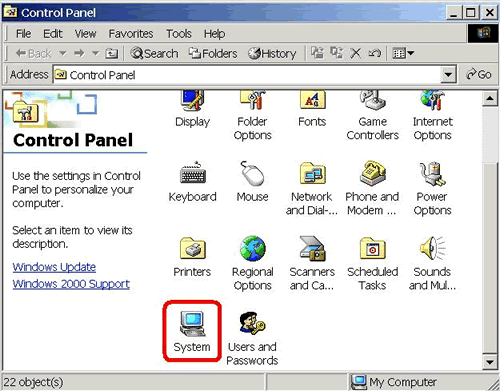 |
| (图 2) |
|
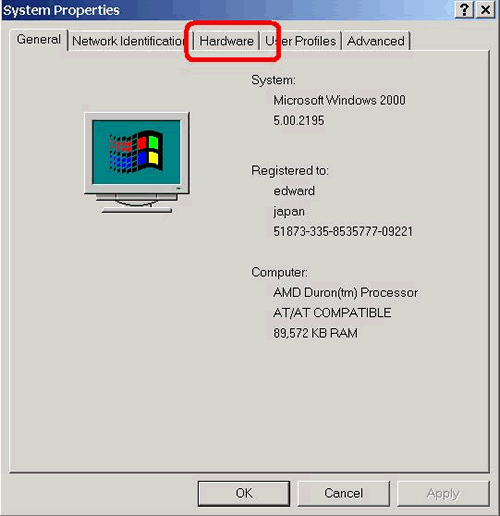 |
| (图 3) |
|
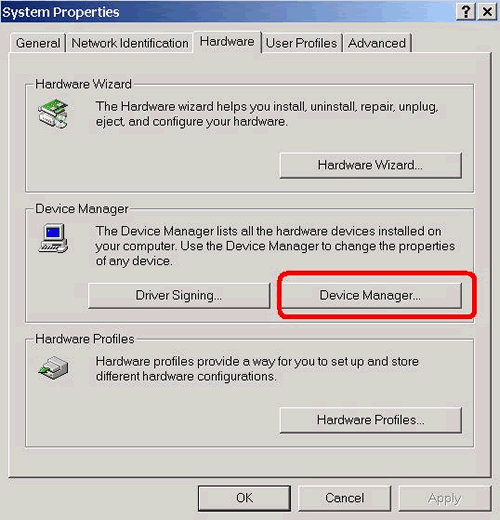 |
| (图 4) |
|
|
|
|
| 4) |
在设备驱动程序列表中,是否发现任何 CASIO 驱动程序名称前带有问号 (?) 或感叹号 (!)(图 5)? |
|
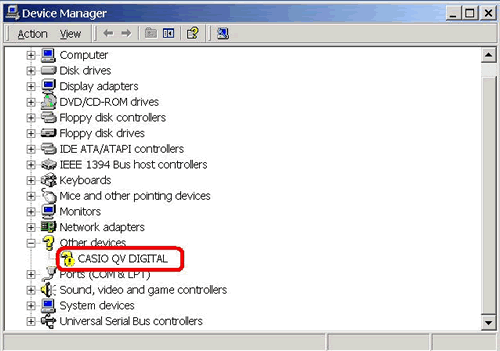 |
| 图 5 |
|
|
|
|
| 5) |
关闭相机。
|
|
| o |
某些型号的相机可能会禁用电源开关。在这种情况下,请断开 USB 连线。 |
|
|
|
| 6) |
带有问号或感叹号的 CASIO 驱动程序名称(例如,?CASIO QV DIGITAL,"!CASIO DIGITAL CAMERA 等)是否从 "View devices by type"(按类型查看设备)列表中消失(图 6)? |
|
|
|
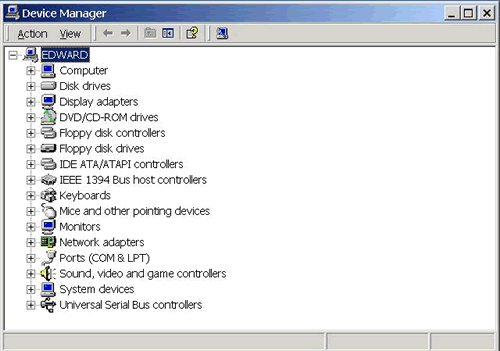 |
| 图 6 |
 |
 |
 |
|
 |
o |
从 "View devices by type"(按类型查看设备)列表中消失的 CASIO 驱动程序即为导致问题的驱动程序。 |
 |
 |
| 7) |
重新打开相机或重新连接 USB 连线。 |
|
|
| 8) |
选择有问题的 CASIO 设备驱动程序(例如,?CASIO QV DIGITAL、!CASIO DIGITAL CAMERA 等),然后单击 [Uninstall](卸载)(图 7)。 |
|
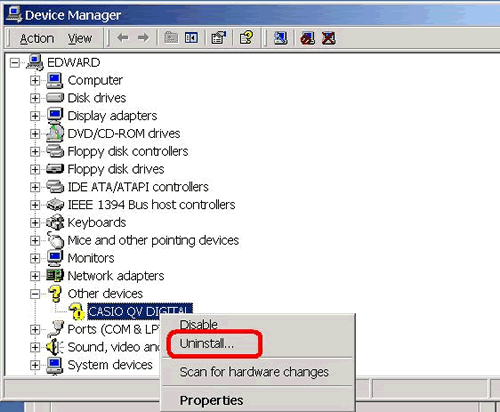 |
| 图 7 |
|
|
|
|
| 9) |
屏幕显示 "Confirm Device Removed"(确定删除设备)对话框时(图 8),请检查并确保选择了正确的设备驱动器名称,然后单击 [OK](确定)。 |
|
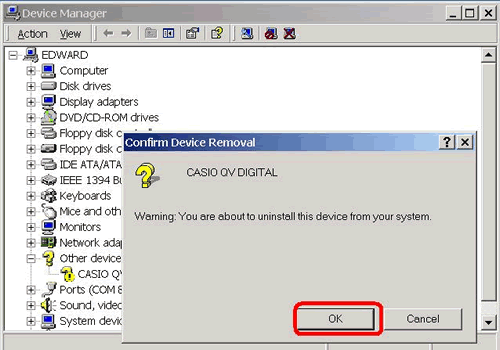 |
| 图 8 |
|
|
|
|
| 10) |
在确认删除有问题的 CASIO 设备驱动程序之后,请关闭相机(或断开 USB 连线),然后重新启动计算机。 |
|
|
| 11) |
访问 CASIO 网站并下载 Windows 2000 USB Filter Driver (Qv2kux_e.exe)。
|
|
|
| 12) |
双击下载的压缩文件 (Qv2kux_e.exe) 将其解压缩。解压缩文件将创建名为 "Qv2kux_3" 的文件夹(图 9),其中包含了以下文件:Qv2kux.inf、Qv2KUX.SYS 和 readme.txt。 |
|
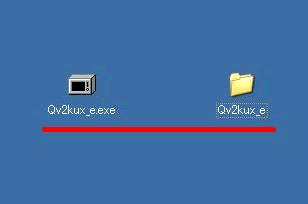 |
| 图 9 |
|
|
|
|
| 13) |
打开相机,然后使用 USB 连线将其与计算机相连。 |
|
|
|
|
| 14) |
当 "Welcome to the Found New Hardware Wizard"(欢迎使用找到新硬件向导)启动时(图 10),单击 [Next](下一步)按钮。 |
|
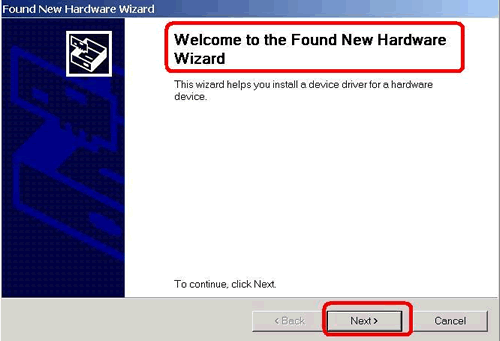 |
| 图 10 |
|
|
|
|
| 15) |
当出现 "Install Hardware Device Drivers"(安装硬件设备驱动程序)屏幕时(图 11),请选择 "Search for a suitable driver for my device(recommended)"(搜索适于我的设备的驱动程序(推荐)),然后单击 [Next](下一步)按钮。 |
|
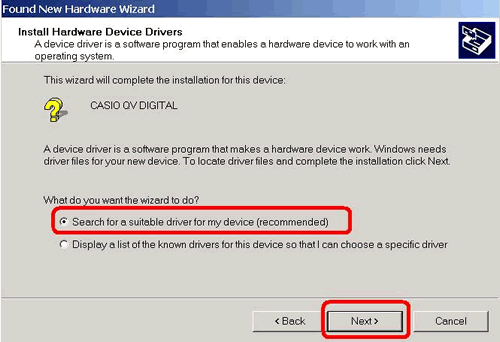 |
| 图 11 |
|
|
|
|
| 16) |
当 "Locate Driver Files"(驱动程序文件的位置)屏幕时(图 12),请选择 "Specify location"(指定位置),然后单击 [Next](下一步)按钮。 |
|
|
|
重要提示! |
|
注意,如果将 USB 驱动程序安装在错误的目标位置,不仅会导致安装失败,还会禁用即插即用功能以进行重新安装。如果在安装时出错,请务必单击 [Back](返回)或 [Cancel](取消)按钮,然后进行必要的纠正。 |
|
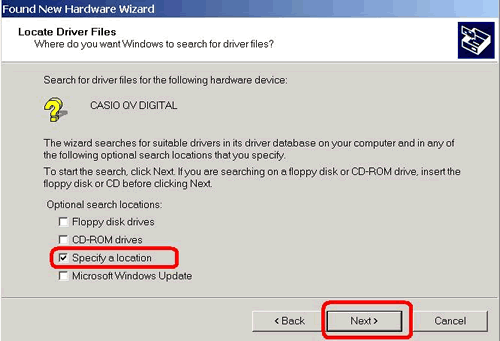 |
| 图 12 |
|
|
|
|
| 17 |
在 "Copy manufacturer's files from"(要复制的厂商文件来自)屏幕上(图 13)单击 [Browse](浏览)按钮,定位至您要解压缩的 "Qv2kux" 文件夹,然后单击 [OK](确定)。 |
|
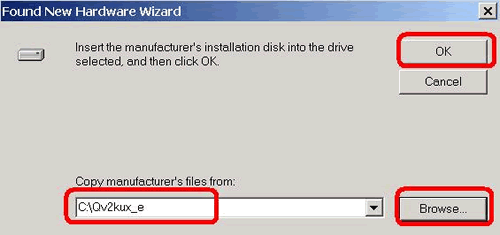 |
| 图 13 |
|
|
|
|
| 18) |
在 "Driver Files Search Results"(驱动程序文件搜索结果)屏幕上(图 14)单击 [Next](下一步)。 |
|
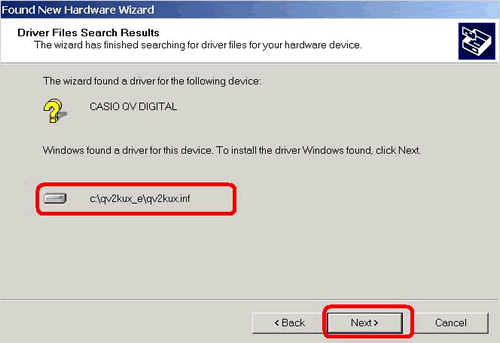 |
| 图 14 |
|
|
|
|
| 19) |
在 "Completing the Found New Hardware Wizard"(完成找到新硬件向导)屏幕上(图 15)单击 [Finish](完成)按钮。 |
|
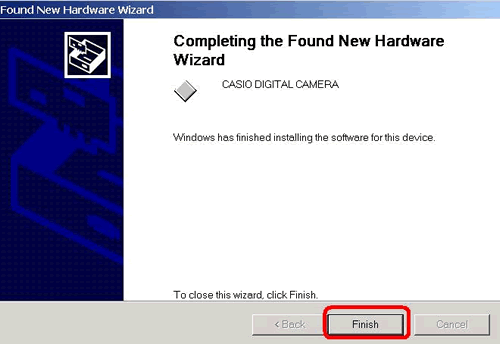 |
| 图 15 |
|
|
|
|
| 20) |
打开 "My Computer"(我的电脑),然后检查并确保已显示 "Removable Disk"(可移动磁盘)图标(图 16)。 |
|
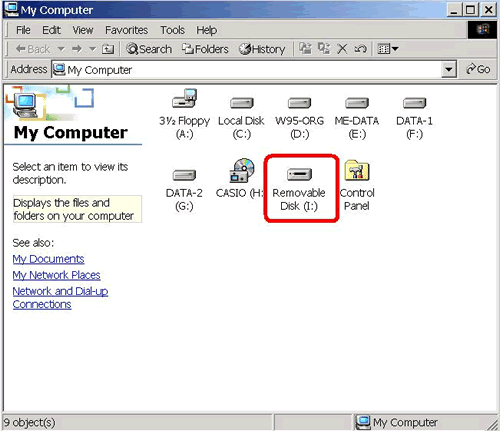 |
| 图 16 |
|
|
|